„VRChat“ yra internetinė bendruomenė, leidžianti vartotojams kurti savo avatarus, dalytis savo pasauliu ir net žiūrėti filmus su kitais. Tai vieta, kur galite susitikti ir pabūti su bendraminčiais. Platforma gali būti šiek tiek pribloškianti naujokams, tačiau pradėjus tyrinėti įvairius pasaulius, ji tampa įdomia vieta.

Jei norite žengti kitą žingsnį ir tapti kūrėju, galite kurti savo pasaulį ir pakviesti draugus ir nepažįstamus žmones mėgautis jūsų sukurta erdve. Tai gali atrodyti bauginančiai, tačiau šiame vadove pateikiami veiksmai, kurių reikia norint pasiekti tikslą. Sužinokite, kaip sukurti pasaulį VRChat.
Pasaulio kūrimas
Prieš pradėdami, turėsite sukurti „Unity“ projektą su SDK (programinės įrangos kūrimo rinkiniu) ir paruošti jį naudoti. Platformoje yra trys SDK. Šiuose rinkiniuose yra turinio, kuris importuojamas į VRChat Unity Editor, kad padėtų kūrėjams kurti avatarus, pasaulius ir kitą panašų turinį. SDK yra būtini kuriant pasaulį, nes be jų negalite įkelti turinio į platformą. Štai kaip nustatyti rinkinį.
SDK nustatymas
Norėdami nustatyti SDK, pirmiausia turėsite įdiegti naujausią versiją Vienybė. Tai atlikę galite tęsti toliau nurodytus veiksmus.
- Atidarykite „Unity“ redaktorių ir bakstelėkite „Sukurti naują projektą“.
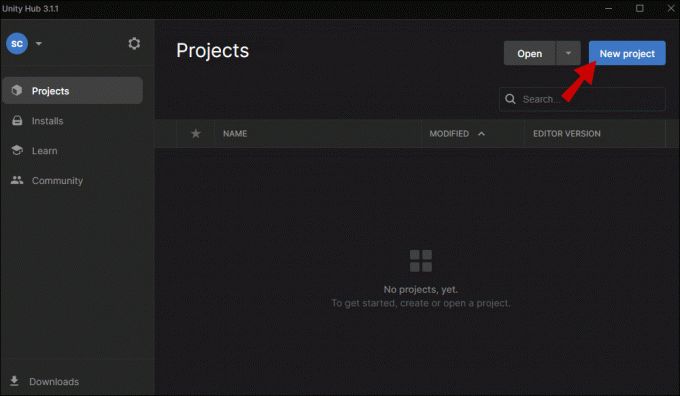
- Nustatykite jį į 3D ir patikrinkite, ar jis baigiasi PC, Mac ir Linux Standalone.
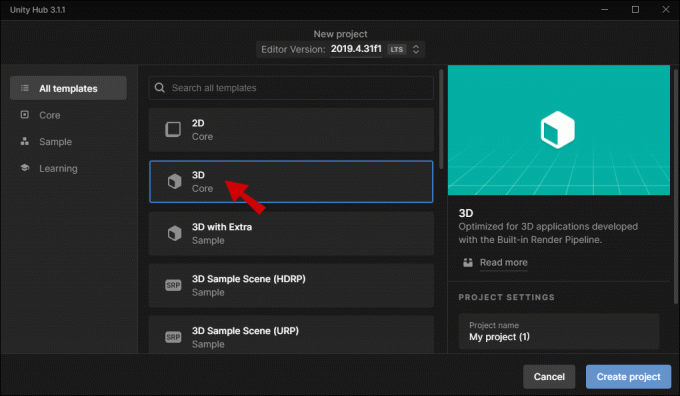
- Jei ne, eikite į „Failas“, tada „Kūrimo nustatymai“.
- Pasirinkite „PC“, „Mac“ ir „Linux“ atskirą įrenginį, tada apatiniame kairiajame kampe palieskite „Perjungti platformą“.
Jūsų SDK paruoštas naudoti. Patartina savo projektus saugoti išoriniame standžiajame diske, kuriame yra daug tuščios vietos, nes jie gali būti gana dideli.
SDK importavimas
Kai SDK bus paruoštas, turėsite jį importuoti į VRChat platformą. Štai kaip tai padaryti:
- Atidarykite „Unity Hub“ ir eikite į savo projektą.
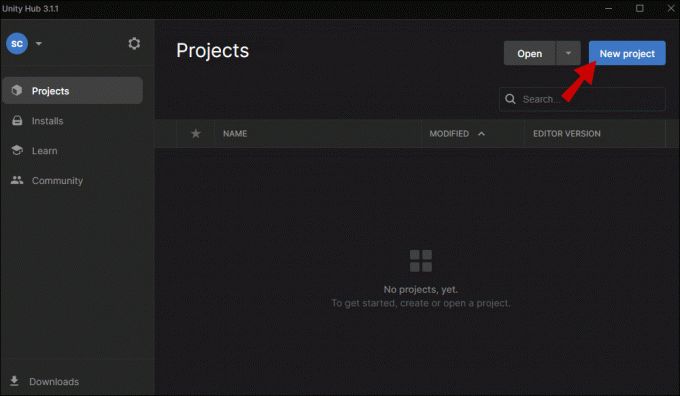
- Apatiniame kairiajame kampe esančiame „Projektai“ eikite į „Turtas“ ir spustelėkite jį dešiniuoju pelės mygtuku, kad būtų rodomas iššokantis meniu.

- Spustelėkite „Importuoti paketą“, tada bakstelėkite „Custom Package“.

- Raskite SDK paketą ir įkelkite jį į savo projektą.
- Lange „Importuoti Unity Package“ pasirinkite norimo įkelti paketo turinį, tada spustelėkite „Importuoti“.
- Dabar galite prisijungti prie SDK spustelėdami „SDK meniu“ VRChat.
- Paspauskite „Nustatymai“ ir įveskite savo prisijungimo duomenis.
Jūsų SDK dabar yra Unity Editor ir esate pasirengę pradėti kurti savo pasaulį.
Sukurkite pasaulį VRChat
Norėdami pradėti kurti savo VRChat pasaulį, pirmiausia turėsite nustatyti sceną. Toliau pateiktos instrukcijos padės jums atlikti šį procesą. Tai bus labai paprasta scena, leidžianti apytiksliai suprasti, kaip naudoti VRChat redaktorių. Pradėkime nuo grindų kūrimo:
- Eikite į „Hierarchija“ ir iškylančiajame meniu bakstelėkite „3D objektas“.
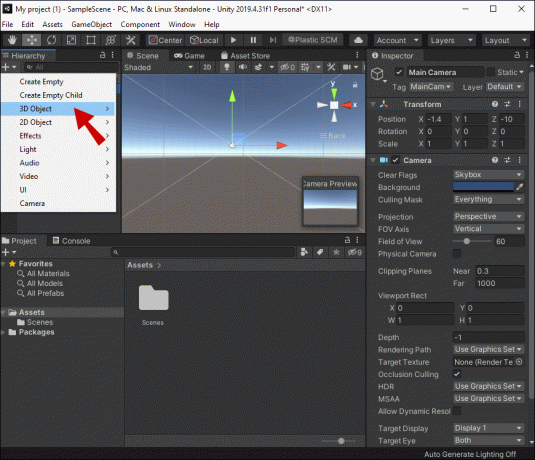
- Pasirinkite „Kubas“, kad ekrane būtų rodomas kubas.
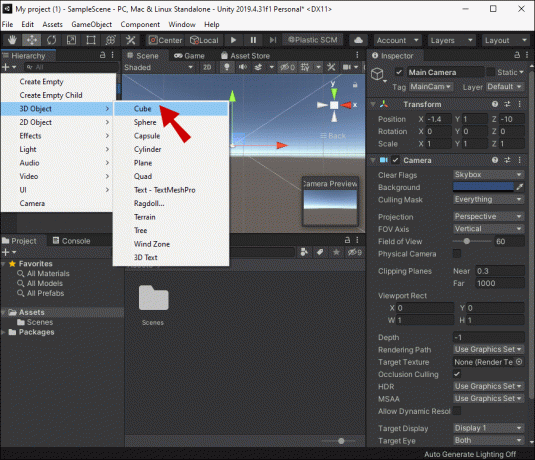
- Skiltyje „Inspektorius“ naudokite „Transformuoti“, kad kubo pagrindas būtų 10 x 10, išlaikant 1 aukštį.
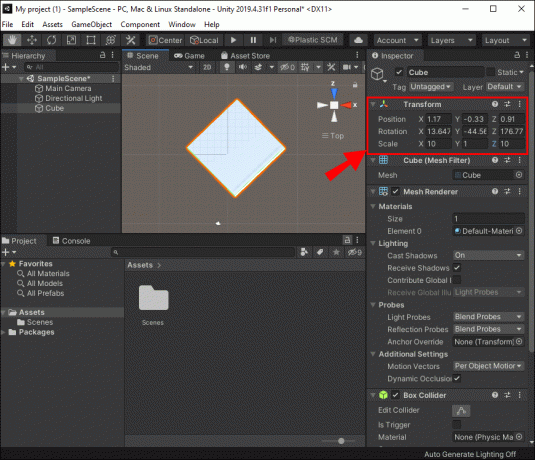
- Perkelkite grindis taip, kad komponentai būtų iš naujo nustatyti į 0x, 0y ir 0z.
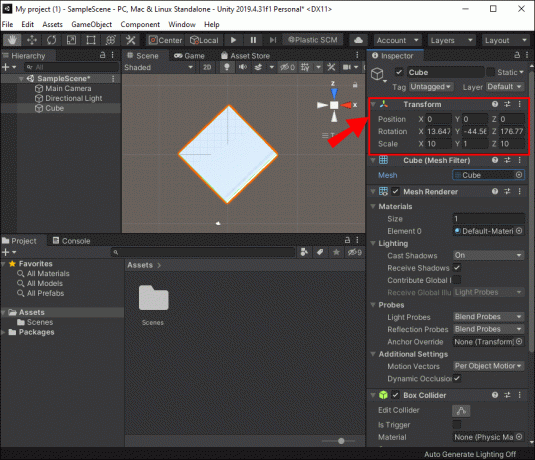
- Stumkite grindų kubą žemyn, kad kubo viršus būtų Y ašies 0 taške.
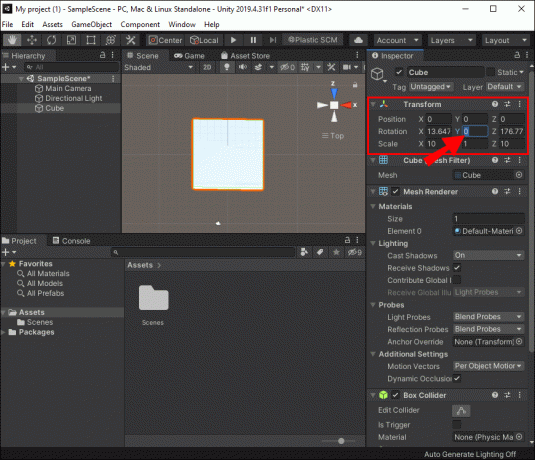
- Pervardykite kubą eidami į Hierarchija ir dešiniuoju pelės mygtuku spustelėdami „Kubas“.
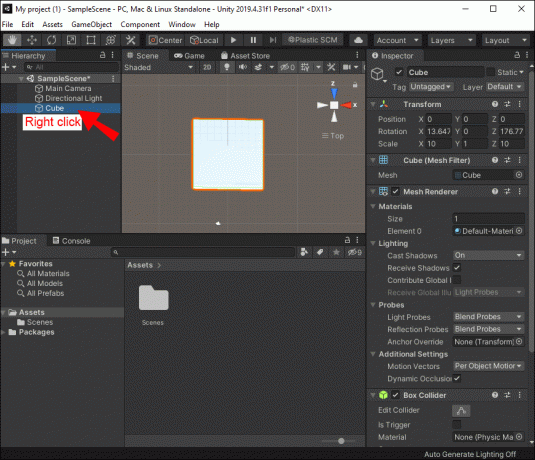
- Pasirinkite „Pervardyti“ ir įveskite „Grindys“.

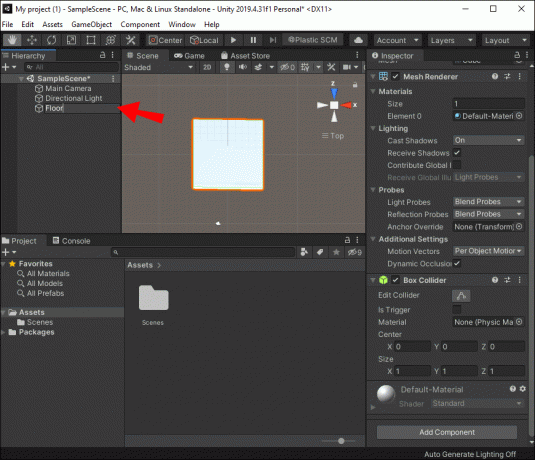
Dabar sukūrėte aukštą VRChat.
Sukurkite neršto tašką
Nustačius sceną, dabar turėsite sukurti pradinį tašką, kurį naudotojai galėtų įkelti į jūsų žemėlapį. Norėdami tai padaryti, pirmiausia turėsite sukurti žaidimo objektą vadovaudamiesi toliau pateiktomis instrukcijomis:
- Dešiniuoju pelės mygtuku spustelėkite Hierarchija ir bakstelėkite „Sukurti tuščią“.

- Pervardykite žaidimo objektą „Descriptor“.
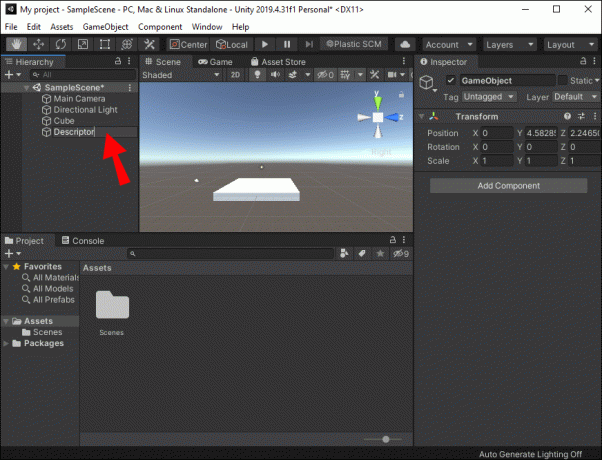
- Dešiniuoju pelės mygtuku spustelėkite „Transformuoti“ ir pasirinkite „Reset“, kad pakeistumėte jį į numatytąją padėtį.
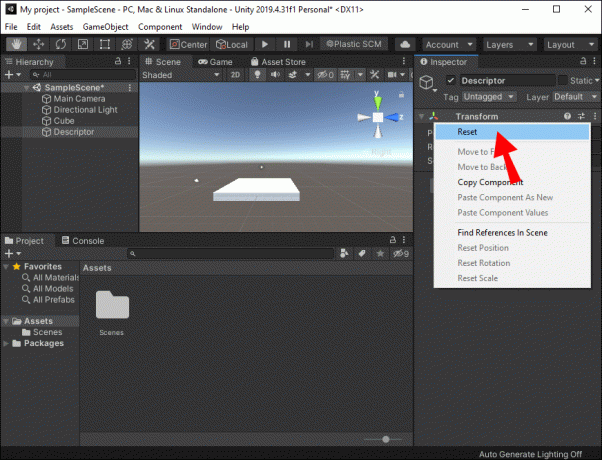
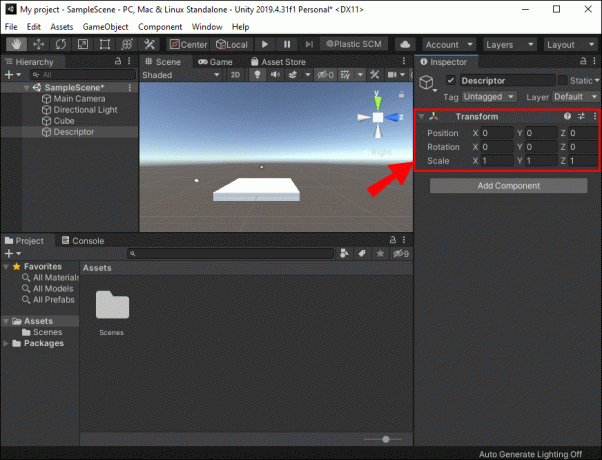
- Inspektoriuje paspauskite „Pridėti komponentą“, tada „VRC_Scene Descriptor“.
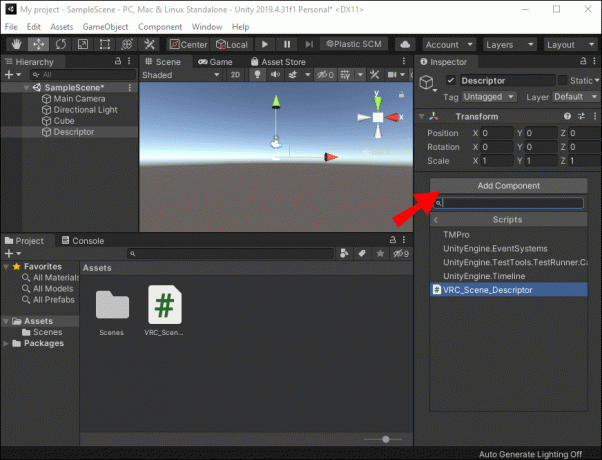
Dabar turite žaidimo objektą, kad galėtumėte pritvirtinti kitas dalis, pvz., išauklėjimo tašką.
Norėdami sukurti neršto vietą:
- Spustelėkite „Descriptor“, tada bakstelėkite „Spawns“ segmentą „Inspector“, kad jį išplėstumėte.
- Pakeiskite „Dydis“ į 1 ir paspauskite „Enter“.
- Dešiniuoju pelės mygtuku spustelėkite „Descriptor“ ir pasirinkite „Sukurti tuščią“.
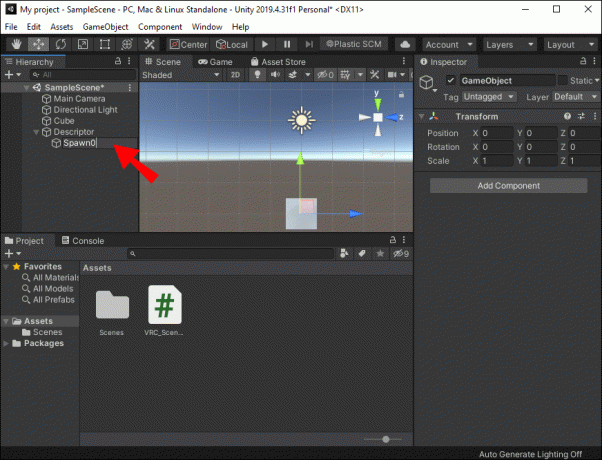
- Pervardykite šį naują objektą „Spawn0“.
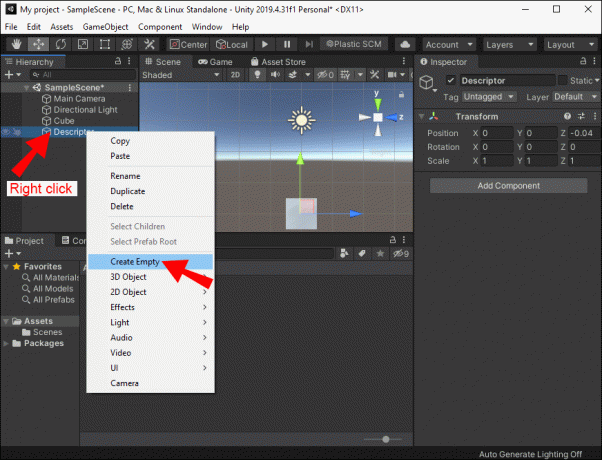
- Dar kartą bakstelėkite „Descriptor“ ir vilkite Spawn0 į „VRC_Scene Descriptor“ komponento lauką „Element 0“.
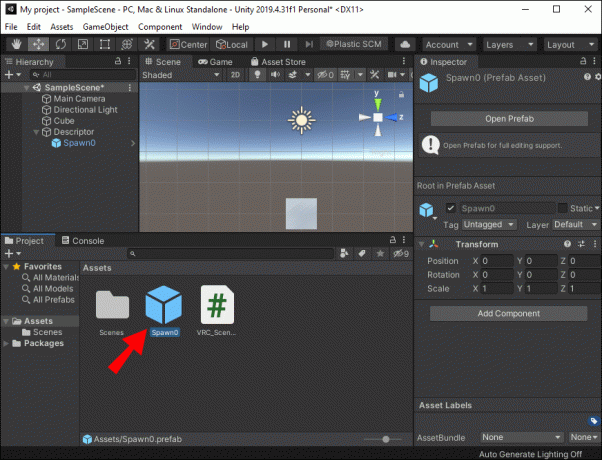
Dabar savo žemėlapyje sukūrėte pradinį tašką.
Kitas žingsnis yra pritaikyti VRC_Scene Descriptor, kad objektai nenukristų nuo žemėlapio šono visam laikui. Norėdami palengvinti kritimą, atlikite šiuos veiksmus:
- Eikite į Hierarchija ir bakstelėkite „Descriptor“, kad atidarytumėte inspektoriaus skydelį.
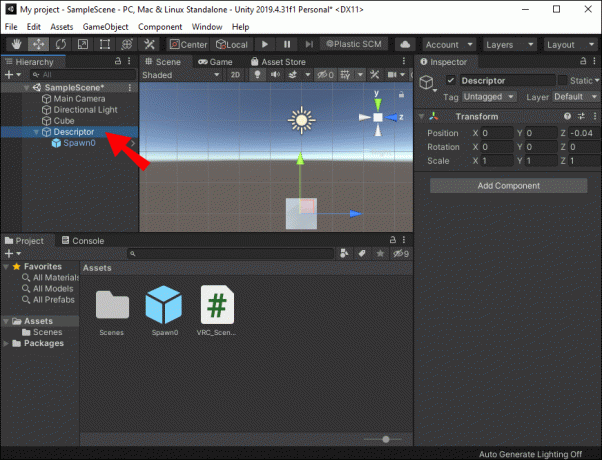
- Pakeiskite „Respawn Height Y“ iš -100 į -10, kad žaidėjai atgimtų greičiau, jei jie nukristų.
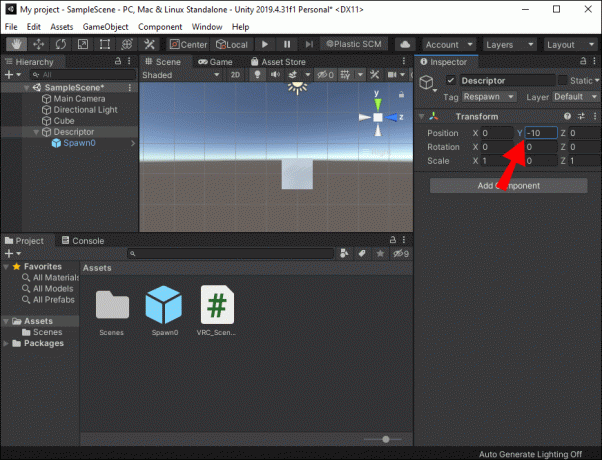
- Eikite į „Object Behavior at Respawn“ ir pakeiskite lauką iš „Destroy“ į „Respawn“.
Objektas su VRC_Object Sync dabar atsiras iškritus iš žemėlapio.
Kaip padaryti VRChat pasaulį privačiu
Turėdami visus pagrindinius elementus, dabar galite paskelbti savo pasaulį. Pirmiausia turėsite nuspręsti, ar tai, ką sukūrėte, yra bandomoji versija, ar paskelbsite VRChat. Skiltyje „Test“ ir „Paskelbti“ rasite mygtukus „Paskutinė versija“ ir „Nauja versija“. Kaip rodo pavadinimas, „Last Build“ nuves jus į ankstesnį projektą, o „New Build“ leis jums sukurti naują pasaulį.
Jei norite išbandyti savo pasaulį, skiltyje „Test“ paspauskite mygtuką „New Build“. Tai sukurs jį ir paleis į VRChat.
Norėdami paskelbti naują pasaulį platformoje, bakstelėkite mygtuką „New Build“ skiltyje „Paskelbti“. Tai sukurs ir paruoš pasaulį įkėlimui. „Unity“ įjungs atkūrimo režimą, kad galėtumėte įvesti išsamią naujojo įkėlimo informaciją. Patvirtinkite, kad turite teisę importuoti pasaulį į VRChat, tada bakstelėkite mygtuką „Įkelti“. Jūsų nauja versija dabar bus tiesiogiai transliuojama VRChat.
Numatytasis platformos nustatymas yra tas, kad jūsų sukurtas pasaulis bus privatus. Tik žmonės, kuriuos leidote, galės tyrinėti jūsų statinį. Svarbu pažymėti, kad „minkštas dangtelis lemia žaidėjo pajėgumą pasaulyje“. Jei jūsų pasaulio gyventojų skaičius viršija minkštą dangtelį, tada gali prisijungti tik gyventojų draugai. Kai pasaulis padvigubina žaidėjų pajėgumus, daugiau naudotojams nebus leista įeiti. Tai yra „kietos dangtelio“ riba.
Kaip padaryti VRChat pasaulį viešą
Anksčiau turėjote susisiekti su VRChat palaikymo komanda, kad jūsų pasaulis būtų viešas. Platforma įvertins tai, ką sukūrėte, ir nustatys, ar ji pakankamai gera, kad būtų paskelbta jos vartotojams.
Dabar viskas pasikeitė, o vadelės yra bendruomenės laboratorijos rankose. Ši vartotojų grupė dabar nustato, ar jūsų pasaulis bus viešas. Jie surinks kuo daugiau informacijos apie vartotojų patirtį jūsų pasaulyje. Iš esmės, jei jiems patinka būti jūsų pasaulyje, jie tai paviešins.
Kaip sukurti VRChat pasaulį „Blender“.
Blenderis yra atvirojo kodo 3D kūrimo rinkinys, leidžiantis bet kam sukurti nuostabius vaizdus įdedant minimalias pastangas. Jis sklandžiai veikia visame 3D dujotiekyje, įskaitant takelažą, modeliavimą, judesio stebėjimą ir kt.
Ši programa yra galingas įrankis, kurį galite naudoti kurdami VRChat pasaulius. Yra daug vaizdo įrašų ir priedų, kurie gali jums padėti. Kitas puikus šaltinis būtų StackExchange. Šis Blender bendruomenės forumas yra pasirengęs padėti jums sukurti pasaulį, kurį įsivaizduojate.
Laukia naujas nuotykis
VRChat yra smagi vieta tyrinėti virtualius pasaulius, pabūti su senais draugais ir susirasti naujų. Jei norite labiau įsitraukti į platformą kurdami VRChat pasaulį, ši pamoka padės jums pradėti savo jaudinančius nuotykius. Iš pradžių tai gali atrodyti šiek tiek bauginančiai, bet netrukus įprasite naudoti Unity Editor. Vykdydami šį projektą nepamirškite linksmintis su juo.
Ar sukūrėte pasaulį VRChat? Praneškite mums, kaip tai padarėte toliau pateiktuose komentaruose.
-
Aronas Donaldas
Žiūrėti visus įrašus



